HTML/Элемент button
Синтаксис
(X)HTML
<button> ... </button>
Описание
Элемент button (от англ. «button» ‒ «кнопка») cоздаёт в документе интерактивные кнопки. По своему значению элемент button похож на элемент input, но в отличии от input элемент button может отображать на кнопке почти все элементы (кроме элемента карты) вкладываемые в данный элемент.
Примечание
Если предполагается, что с помощью кнопки button на сервер будут отправляться данные формы, то эту кнопку либо располагают внутри формы (элемент form), либо если нет такой возможности (допустим, что форма и кнопка располагаются в разных частях документа) присоединяют к форме с помощью атрибута «form».
Совет
Для корректности работы кнопки во всех браузерах, желательно в данном элементе указывать атрибут «
Поддержка браузерами
Chrome
Поддерж.
Firefox
Поддерж.
Opera
Поддерж.
Maxthon
Поддерж.
IExplorer
Поддерж.
Safari
Поддерж.
iOS
Поддерж.
Android
Поддерж.
Спецификация
| Верс. | Раздел |
|---|---|
| HTML | |
| 2.0 | |
| 3.2 | |
| 4.01 | 17.5 The BUTTON element DTD: Transitional
Strict
Frameset |
| 5.0 | 4.10.6 The button element |
| 5.1 | 4.10.6. The button element |
| XHTML | |
1. 0 0 | Extensible HyperText Markup Language DTD: Transitional
Strict
Frameset |
| 1.1 | Extensible HyperText Markup Language |
Атрибуты
- autofocus
- Получение кнопкой фокуса после загрузки страницы.
- disabled
- Блокирует кнопку.
- form
- Присоединяет кнопку к форме (с помощью значения параметра «
id» присоединяемой формы). - formaction
- URL-адрес обработчика формы.
- formenctype
- Способ кодирования данных формы перед отправкой.
- formmethod
- Метод передачи данных формы.
- formnovalidate
- Запрещает проверку данных формы на корректность.
- formtarget
- Указывает место, в котором должен быть открыт результат отправки данных формы.

- name
- Имя кнопки.
- type
- Тип кнопки.
- value
- Значение кнопки (отправляется вместе с данными формы на сервер).
- Глобальные атрибуты
- accesskey, class, contenteditable, contextmenu, data-*, dir, draggable, dropzone, hidden, id, inert, lang, spellcheck, style, tabindex, title, translate, xml:lang
Пример использования
Листинг кода<!DOCTYPE html>
<html>
<head>
<meta charset=»utf-8″>
<title>Элемент button</title>
<link type=»text/css» href=»ex-style.css» rel=»stylesheet»>
</head>
<body>
<h2>Пример с элементом «button»</h2>
<!— Создаём форму, поле ввода и две кнопки «очистить» и «отправить» —>
<form action=»/examples/php-scripts/FIE.php» method=»get»>
<p>Введите ваше имя: <input type=»text» name=»first_name»></p>
<p>
<button type=»reset»>Очистить</button>
<button type=»submit»><img src=»http://programmerbook.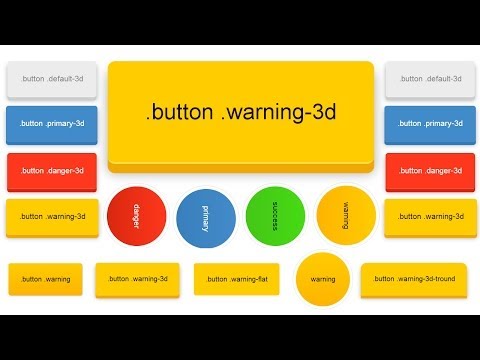 ru/favicon.ico» alt=»Эмблема сайта»>Отправить</button>
ru/favicon.ico» alt=»Эмблема сайта»>Отправить</button>
</p>
</form>
</body>
</html>
Элемент button
Тег — Учебник HTML
❮ Назад HTML Справочник Далее ❯
Пример
Кликабельная кнопка помечается следующим образом:
<button type=»button»>Нажми на меня!</button>
Попробуйте сами »
Определение и использование
Тег <button> определяет кликабельную кнопку.
Внутри элемента <button> можно поместить текст
(и такие теги, как <i>, <strong>, <br>, <img>, и т.д.).
Невозможно с помощью кнопки, созданной с помощью элемента <input> !
Совет: Всегда указывайте атрибут type для элемента <button>,
чтобы сообщить браузерам, что это за кнопка.
Совет: Вы можете легко стилизовать кнопки с помощью CSS!
Посмотрите на приведенные ниже примеры или посетите CSS Кнопки.
Поддержка браузеров
| Элементы | |||||
|---|---|---|---|---|---|
| <button> | Да | Да | Да | Да | Да |
Атрибуты
| Атрибут | Значение | Описание |
|---|---|---|
| autofocus | autofocus | Указывает, что кнопка должна автоматически получать Фокус при загрузке страницы |
| disabled | disabled | Указывает, что кнопка должна быть отключена |
| form | form_id | Указывает, к какой форме относится кнопка |
| formaction | URL | Указывает, куда отправлять данные формы при отправке формы. Только для type=»submit» |
| formenctype | application/x-www-form-urlencoded text/plain |
Указывает, как данные формы должны быть закодированы перед отправкой на сервер. Только для type=»submit» Только для type=»submit» |
| formmethod | get post |
Указывает, как отправить данные формы (какой метод HTTP использовать). Только для type=»submit» |
| formnovalidate | formnovalidate | Указывает, что данные формы не должны проверяться при отправке. Только для type=»submit» |
| formtarget | _blank _self _parent _top framename |
Указывает, где будет отображаться ответ после отправки формы. Только для type=»submit» |
| name | name | Задает имя для кнопки |
| type | button reset submit |
Указывает тип кнопки |
| value | text | Задает начальное значение для кнопки |
Глобальные атрибуты
Тег <button> также поддерживает Глобальные атрибуты в HTML.
События атрибутов
Тег <button> также поддерживает События атрибутов в HTML.
Еще примеры
Пример
Используйте CSS для стилизации кнопок:
<!DOCTYPE html>
<html>
<head>
<style>
.button {
border: none;
color: white;
padding: 15px 32px;
text-align: center;
text-decoration: none;
display:
inline-block;
font-size: 16px;
margin: 4px 2px;
cursor: pointer;
}
.button1 {background-color:
#4CAF50;} /* Зеленый */
.button2 {background-color: #008CBA;} /* Синий */
</style>
</head>
<body>
<button>Зеленый</button>
<button>Синий</button>
</body>
</html>
Попробуйте сами »
Пример
Используйте CSS для стилизации кнопок (с эффектом наведения курсора мыши):
<!DOCTYPE html>
<html>
<head>
<style>
. button {
button {
border: none;
color: white;
padding: 16px 32px;
text-align: center;
text-decoration: none;
display:
inline-block;
font-size: 16px;
margin: 4px 2px;
transition-duration: 0.4s;
cursor: pointer;
}
.button1 {
background-color: white;
border: 2px solid #4CAF50;
}
.button1:hover {
background-color: #4CAF50;
color: white;
}
.button2 {
background-color: white;
color:
black;
border: 2px solid #008CBA;
}
.button2:hover {
background-color: #008CBA;
color: white;
}
</style>
</head>
<body>
<button>Зеленый</button>
<button>Синий</button>
</body>
</html>
Попробуйте сами »
Связные страницы
HTML DOM справочник: Объкт button
CSS Учебник: Стиль buttons
Настройки CSS по умолчанию
Нет.
❮ Назад HTML Справочник Далее ❯
НОВОЕ
Мы только что запустили
SchoolsW3 видео
Узнать сейчас
ВЫБОР ЦВЕТА
пройдите
курс сегодня!
Приступить
КОДОВАЯ ИГРА
Играть
ТОП Учебники
HTML УчебникCSS Учебник
JavaScript Учебник
КАК Учебник
SQL Учебник
Python Учебник
W3.CSS Учебник
Bootstrap Учебник
PHP Учебник
Java Учебник
C++ Учебник
jQuery Учебник
ТОП Справочники
HTML СправочникCSS Справочник
JavaScript Справочник
SQL Справочник
Python Справочник
W3.CSS Справочник
Bootstrap Справочник
PHP Справочник
HTML Цвета
Java Справочник
Angular Справочник
jQuery Справочник
ТОП Примеры
HTML ПримерыCSS Примеры
JavaScript Примеры
КАК Примеры
SQL Примеры
Python Примеры
W3.
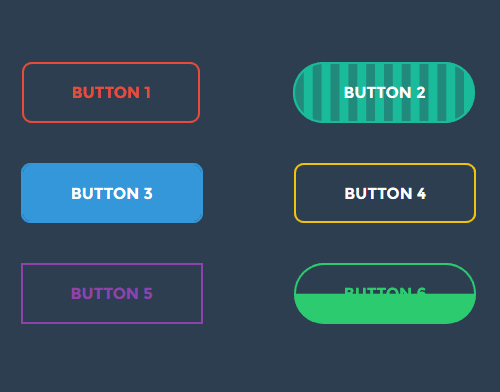 CSS Примеры
CSS ПримерыBootstrap Примеры
PHP Примеры
Java Примеры
XML Примеры
jQuery Примеры
Форум | О SchoolsW3
SchoolsW3 оптимизирован для бесплатного обучения, проверки и подготовки знаний. Примеры в редакторе упрощают и улучшают чтение и базовое понимание. Учебники, ссылки, примеры постоянно пересматриваются, чтобы избежать ошибок, но не возможно гарантировать полную правильность всего содержания. Некоторые страницы сайта могут быть не переведены на РУССКИЙ язык, можно отправить страницу как ошибку, так же можете самостоятельно заняться переводом. Используя данный сайт, вы соглашаетесь прочитать и принять Условия к использованию, cookies и политика конфиденциальности.
Авторское право 1999- Все права защищены.
SchoolsW3 работает на площадке от W3.CSS.
HTML-тег — GeeksforGeeks
Улучшить статью
Сохранить статью
- Уровень сложности: Easy
- Последнее обновление: 20 июл, 2022
Улучшить статью
Сохранить статью
Тег
Синтаксис:
Атрибуты: Ниже перечислены различные атрибуты, которые можно использовать с тегом «кнопка». кнопка должна автоматически получить фокус или нет, когда страница загружается
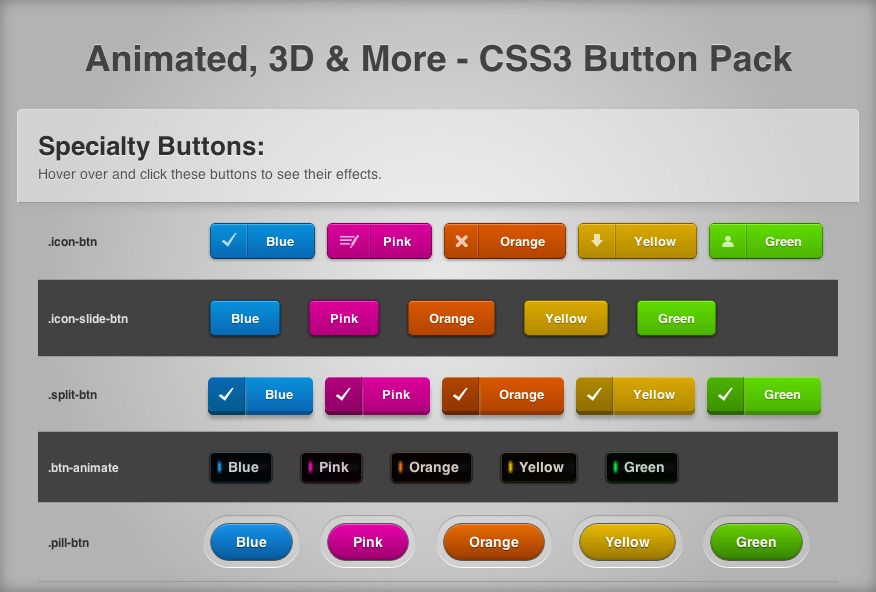
Пример: В приведенном ниже примере поясняется HTML-тег кнопки.
Output: Supported Browsers:
Related Articles What's New HTML-кнопка-ответ — jsPsych Текущая версия: 1. Этот подключаемый модуль отображает HTML-контент и записывает ответы, генерируемые нажатием кнопки. Стимул может отображаться до тех пор, пока не будет дан ответ, или в течение заранее определенного периода времени. Испытание может быть прекращено автоматически, если субъект не ответил в течение фиксированного периода времени. Саму кнопку можно настроить с помощью форматирования HTML. ПараметрыВ дополнение к параметрам, доступным во всех плагинах, этот плагин принимает следующие параметры. Необходимо указать параметры со значением по умолчанию undefined . Другие параметры можно не указывать, если допустимо значение по умолчанию.
Сгенерированные данныеВ дополнение к данным по умолчанию, собираемым всеми подключаемыми модулями, этот подключаемый модуль собирает следующие данные для каждой пробной версии.
|


 1.1. Смотрите историю версий.
1.1. Смотрите историю версий. Каждая отдельная строка в массиве будет генерировать другую кнопку.
Каждая отдельная строка в массиве будет генерировать другую кнопку.
 Если false, то пробная версия будет продолжаться до тех пор, пока не будет достигнуто значение для
Если false, то пробная версия будет продолжаться до тех пор, пока не будет достигнуто значение для 